Jeg har en app jeg bruker hver dag, men når jeg åpner den, åpnes den for et nytt, tomt dokument, i stedet for prosjektet jeg jobbet med da jeg lukket appen. For å åpne prosjektet må jeg holde musen opp til menylinjen på min Mac, klikke på Fil> Nylige elementer ..., og finn den der inne.
For å fikse dette, bestemte jeg meg for å finne en måte å enkelt få tilgang til de siste prosjektene fra denne appen. Hva om jeg kunne legge denne listen over nylige prosjekter i Mac -dokken? Det viser seg at du enkelt kan gjøre dette ved å bruke et raskt søk i Spotlight, en smart mappe og et dra til Dock.
Smarte mapper i kaien
Appen det gjelder er Ableton Live, men du kan gjøre dette med hvilken som helst app/fil/prosjekttype. Jeg var lei av å måtte åpne appen, og deretter åpne prosjektet jeg jobber med for tiden. Det er ikke så stor avtale, men min Mac er gammel, og det kan ta en stund å åpne to prosjekter i stedet for ett.
Svaret ligger i smarte mapper. Disse mapper inneholder resultatene av et Finder -søk
. Hver gang du utfører et søk, kan du lagre søkekriteriene som en smart mappe. Neste gang du åpner mappen, finner du de siste, oppdaterte resultatene av søket. Det er mirakuløst - og veldig nyttig.Sparkeren kommer neste: Du kan beholde den mappen i Finder -sidefeltet, eller dra den til Mac -dokken. Den ser ut som alle andre mapper, bare den inneholder søkeresultater. La oss se hvordan det fungerer.
Trinn 1: Opprett den smarte mappen
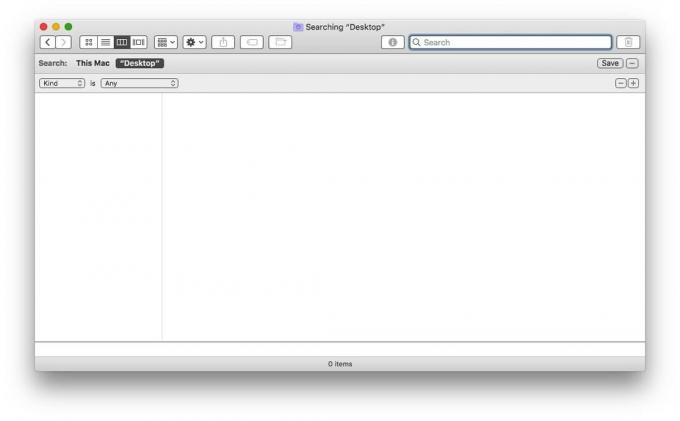
Foto: Cult of Mac
For å starte, bare slå ⌘F i et hvilket som helst Finder -vindu, og du vil se det tomme søkevinduet ovenfor. Hvis målprosjektene/dokumentene alle er i en bestemt Finder -mappe, kan du starte der for å begrense søket.
Lag deretter søket ditt.

Foto: Cult of Mac
Her har jeg satt Snill til Annen, og skrev inn filtypen jeg vil ha. I mitt tilfelle et Ableton Live -sett. (Jeg kunne også ha søkt på filtypen .als.) Deretter angav jeg den sist endrede datoen for å bare vise filer jeg har jobbet med de siste to ukene.
Dette fungerte, men fordi Spotlight også vil søke i undermapper, returnerte det alle de automatiske sikkerhetskopiene som Ableton gjør mens du jobber. Disse ser omtrent slik ut:
fantastisk prosjekt \ [2020-04-15 192815 \]. als
Eksklusiv
Disse .als -filene lagres vanligvis i en egen mappe for sikkerhetskopier, men i det lagrede søket mitt dukket de opp, og resultatet ble rotete. Nå vil du sannsynligvis ikke støte på det samme problemet, men du vil kanskje ekskludere noen typer filer fra søket ditt. Jeg la merke til at disse sikkerhetskopiene har firkantede parenteser rundt datodelen av filnavnet, så min raske og skitne løsning var å ekskludere filer med [deres navn.
For å ekskludere noe fra et søk, i stedet for å inkludere det, kan du ⌥-klikk på + -knappen (knappen som legger til et nytt søkealternativ) for å få en betinget underseksjon. Det vil si at du kan velge om søkeordene i den delen skal inkluderes eller ekskluderes fra hele søket.
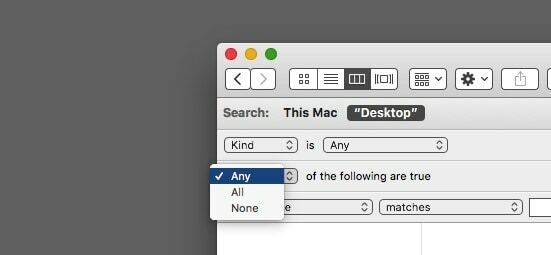
Foto: Cult of Mac
Som du kan forestille deg, kan ting bli ganske komplekse, noe som gjør det enkelt å bygge svært kraftige tilpassede søk.
Resultatene oppdateres live når du endrer søkeordet. Klikk på når du er fornøyd med resultatet Lagre, gi søket et navn, og - hvis du vil - legg det til i Finder -sidefeltet.
Legg til din smarte mappe i Mac Dock
Nå, for å legge denne smarte mappen til Dock, bare dra den dit. Som standard lagres smarte mapper i mappen ~/Library/Saved Searches. Du kan bare høyreklikke på en smart mappe i Finder-sidefeltet og velge Vis i lukkende mappe å avsløre det.

Foto: Cult of Mac
Når du har mappen i Mac Dock, kan du bare klikke på den. Søkeresultatene vil vifte ut, akkurat som innholdet i en vanlig mappe. Du kan også tilpasse sorteringsrekkefølgen og hvordan popup-vinduet viser seg-som en stabel, et rutenett eller en liste.
Hvis du bare vil legge til en generell mappe for nylige artikler i dokken din, vi har en veiledning det også. Og selv om du ikke trenger en smart mappe i dokken, bør du sjekke dem uansett. Hver gang du finner deg selv på jakt etter noe mer enn to ganger, må du bare lage en smart mappe.
